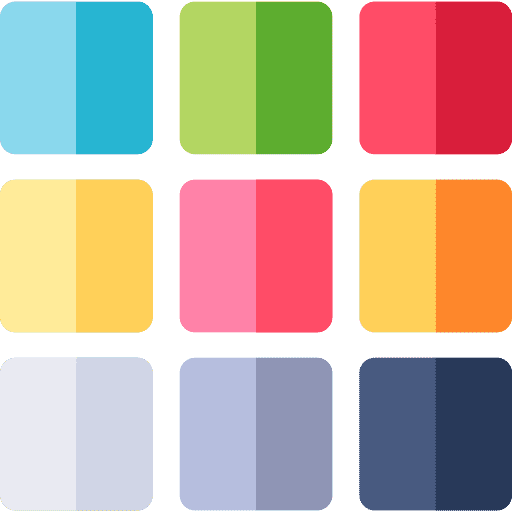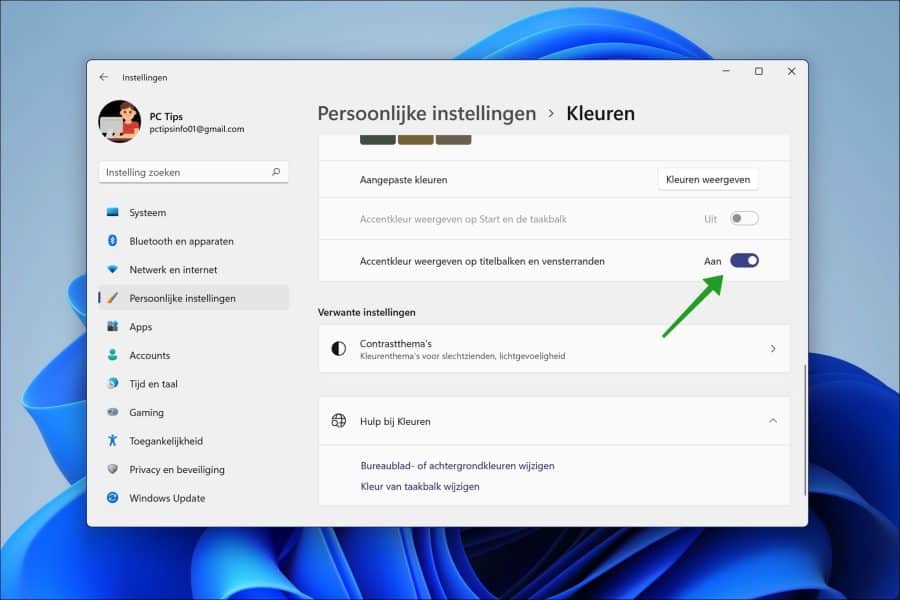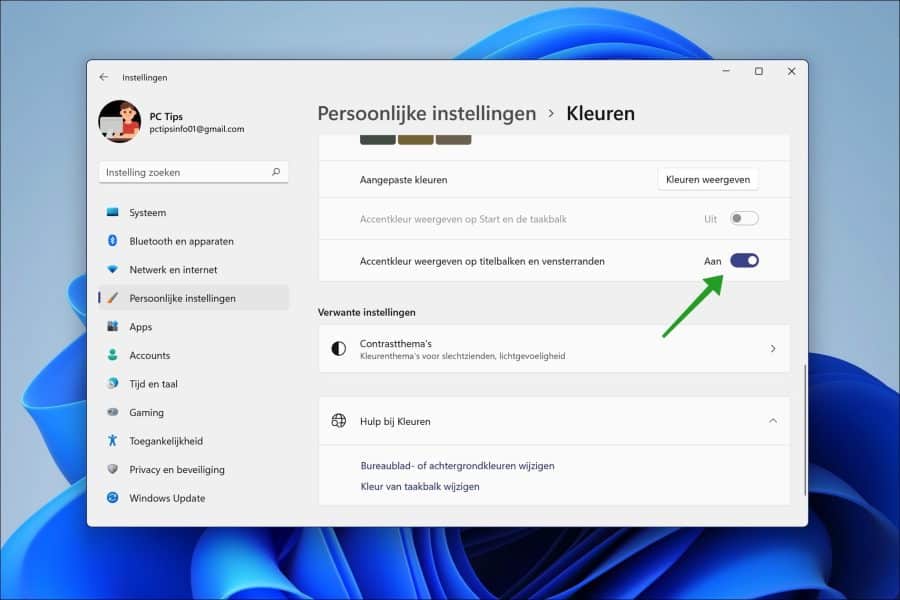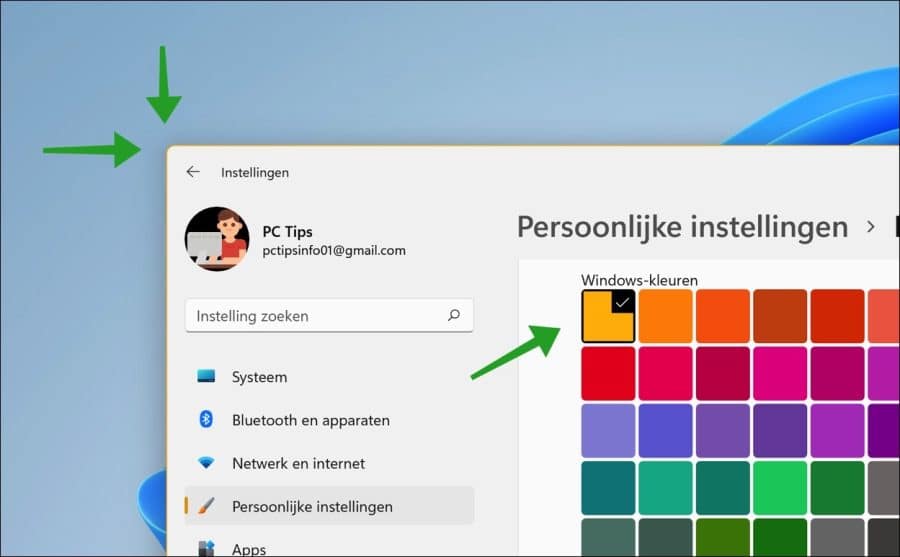Windows 11 bevat verschillende opties om Windows 11 te personaliseren. De meeste van deze opties vind u dan ook in dit menu. Accentkleur weergeven op titelbalken en vensterranden is één van deze opties.
Elke keer als er een venster actief is dan ziet u aan de kleur van de rand van het venster dat het dit venster is dit actief is. Dit heet een accentkleur en deze kunt u aanpassen naar elke kleur die u wenst. Op deze manier kunt u een venster aanpassen naar wens door de kleuren te personaliseren.
Om een accentkleur weer te geven op titelbalken en vensterranden klikt u met de rechtermuisknop op de Startknop. In het menu klik op Instellingen.
Aan de linkerzijde klik eerst op “Persoonlijke instellingen” en daarna op “Kleuren”. Stel nu de “Accentkleur” in op “Handmatig”.
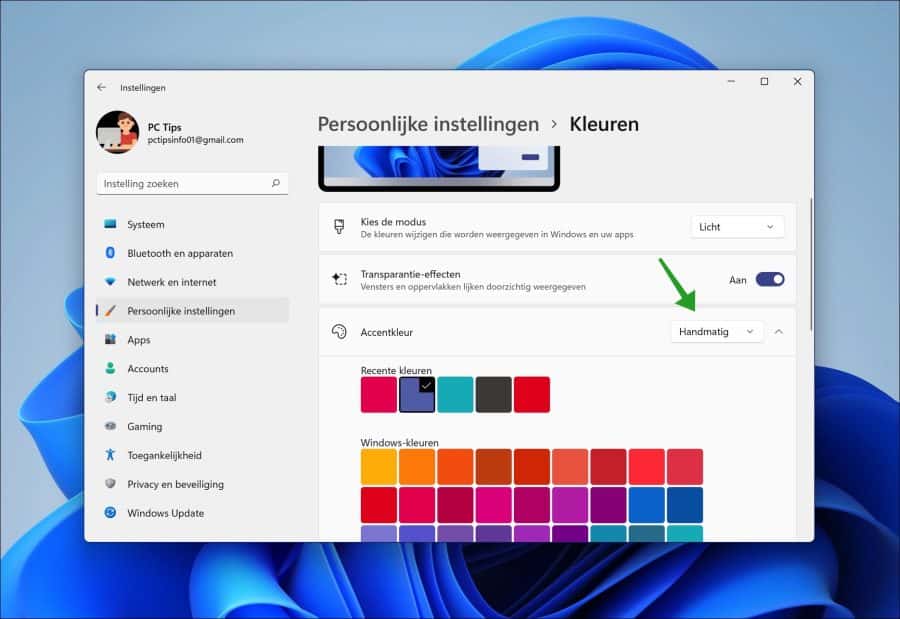
Navigeer een stukje naar onder en wijzig de optie “Accentkleur weergeven op titelbalken en vensterranden” naar “Aan”.
Selecteer vervolgens de kleur die u wilt weergeven op de titelbalken en vensterranden in Windows 11. U ziet direct aan de vensterrand dat de geselecteerde kleur actief wordt.
Ik hoop u hiermee geholpen te hebben. Bedankt voor het lezen!
Lees meer: